Beispiel 2: Testfall für Counter mit globaler/externer Variablen
In diesem Beispiel wird ein Test für den Funktionsbaustein myFB aus dem folgenden ST-Code erstellt und ausgeführt.
|
Bei count ≥ 0 ist das Ergebnis von myFB die Summe der beiden Eingangswerte. Bei count < 0 ist das Ergebnis das Produkt der beiden Eingangswerte.
Im Unterschied zum Beispiel 1 enthält der Funktionsbaustein myFB eine →externe Variable, die zu testen ist. Die entsprechende →globale Variable befindet sich im Programm Counter, das hier nicht getestet wird.
So testen Sie den obigen Funktionsbaustein myFB:
-
Erstellen Sie die Testsuite für
myFBmit Hilfe des Befehls Testsuite erstellen. Details: Siehe "Testsuite erstellen".
Ergebnis: Die Testsuite-DateimyFB.testund die Excel-DateimyFB.xlsmsind im gleichen Ordner wie das ST-Objekt vorhanden. -
Öffnen Sie die Excel-Datei, geben Sie die Testdaten im bereits vorhandenen Arbeitsblatt
test myFBein und speichern Sie die geänderte Excel-Datei.
Das Arbeitsblatt enthält bereits die Spalten für die Variablen, die Eingangsdaten liefern. Das sind hierin1,in2undcount. Hier istOUTals einzige Spalte für die Ausgänge (= erwartete Ergebnisse) enthalten.
Sie entscheiden, wie viele Testsequenzen und welche Testdaten Sie für den Test eingeben. Die folgenden Testsequenzen und Testdaten werden für den Test eingegeben: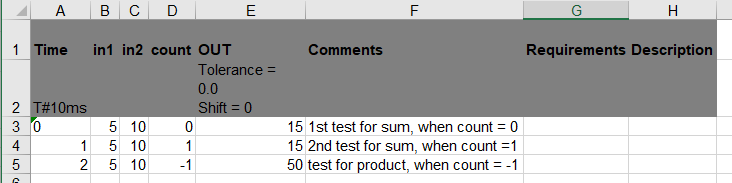
Die Excel-Datei enthält auch andere Arbeitsblätter, die in diesem Beispiel nicht verwendet werden. Informationen über diese Arbeitsblätter finden Sie unter "Struktur der Excel-Testsuite, Arbeitsblätter bearbeiten".
-
Übernehmen Sie alle Testdaten aus der Excel-Datei in die Testsuite-Datei
myFB.test, in dem Sie die Excel-Datei importieren. Details: Siehe "Testsuite auf Basis der Excel-Datei für die Testdurchführung erstellen". -
Lassen Sie den Test ausführen, z.B. einen SiL-Test mit Testabdeckung. Details: Siehe "Test ausführen".
Ergebnis der Testausführung: Die Konsole zeigt den Fortschritt und das Ergebnis der Testausführung.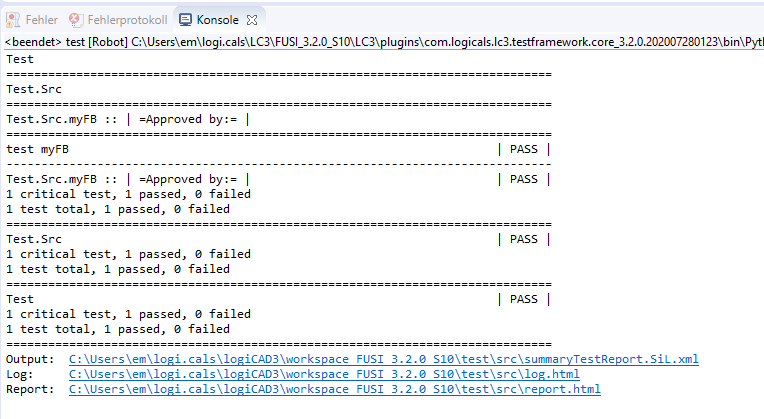
Falls Fehlermeldungen angezeigt werden, ist wahrscheinlich eine andere Version von Neuron Power Engineer gestartet und/oder die Anwendung wurde bereits auf die SPS geladen. Siehe "Test ausführen" für die erforderlichen Schritte.
-
Kontrollieren Sie die Testausführung. Details: Siehe "Testausführung kontrollieren".
Bei einem SiL-Test mit Testabdeckung können Sie zusätzlich die Testabdeckung im Editor anzeigen lassen. Für das Beispiel wird diese Testabdeckung angezeigt: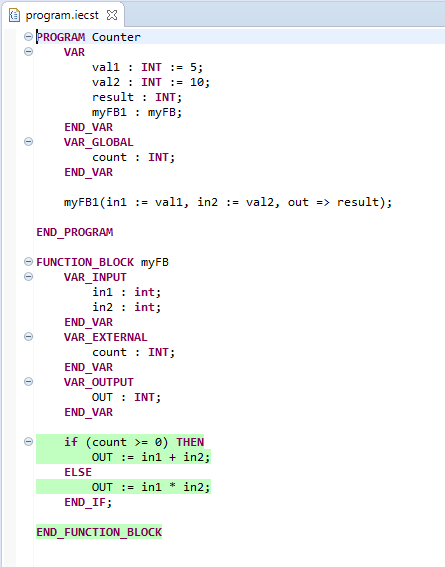
Für eine vollständige Testabdeckung der
IF-Anweisung wären eigentlich nur 2 Testsequenzen im Test nötig. Lesen Sie unter "Anzeige der Testabdeckung im Editor" für Details nach.